Filters
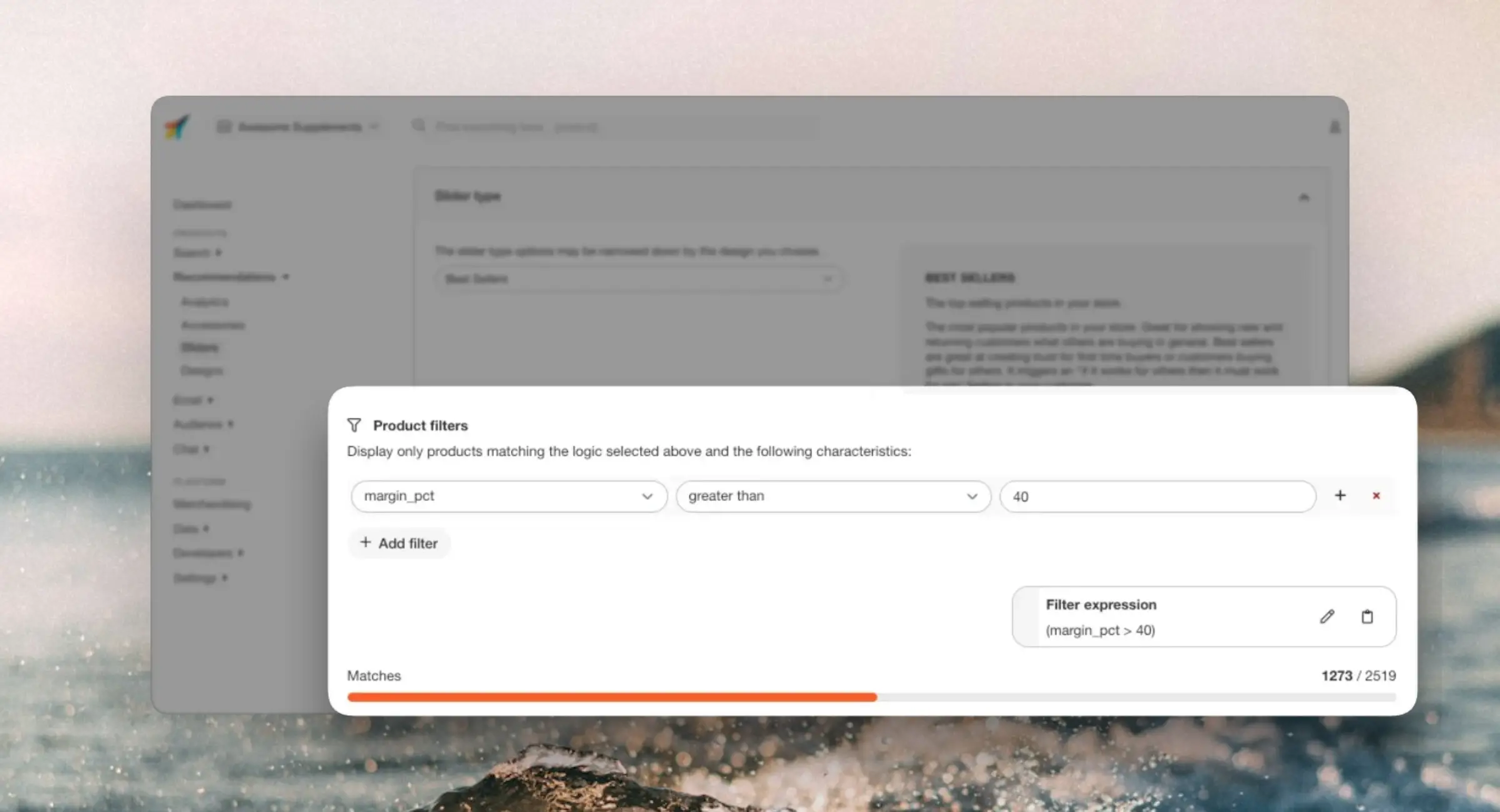
Filteroberfläche #
Filter können für jeden Content verwendet werden, um die Ergebnisse basierend auf deinen Produktattributen einzuschränken.
Du findest diese Option in jedem Content, den du für Recommendations, Search oder Email erstellst, unter Content type > Product filters.
Jeder Teil des Filters besteht aus Folgendem:
- Einem Attribut, nach dem gefiltert wird
- Einem Vergleich, der festlegt, wie das Attribut mit dem Wert verglichen wird
- Einem Wert, mit dem das Attribut verglichen werden soll
Du kannst Filter basierend auf beliebigen Produktattributen erstellen, die du an Clerk sendest. Die verfügbaren Vergleichsoperatoren hängen vom Typ des Attributs ab, nach dem du filterst.
Zum Beispiel enthält price eine Zahl, was bedeutet, dass du sowohl größer als, kleiner als und andere numerische Vergleiche verwenden kannst, während Text-/String-Attribute wie name nur boolesche Vergleiche wie ist oder ist nicht zulassen.
Beim Erstellen von Filtern zeigt dir die Oberfläche wie viele Produkte dem Filter entsprechen und die generierte Filter-String an.
Einfache Filter #
Diese enthalten nur ein einzelnes Attribut und einen Vergleich. Ein Beispiel ist, nur Produkte unter 400 € anzuzeigen:
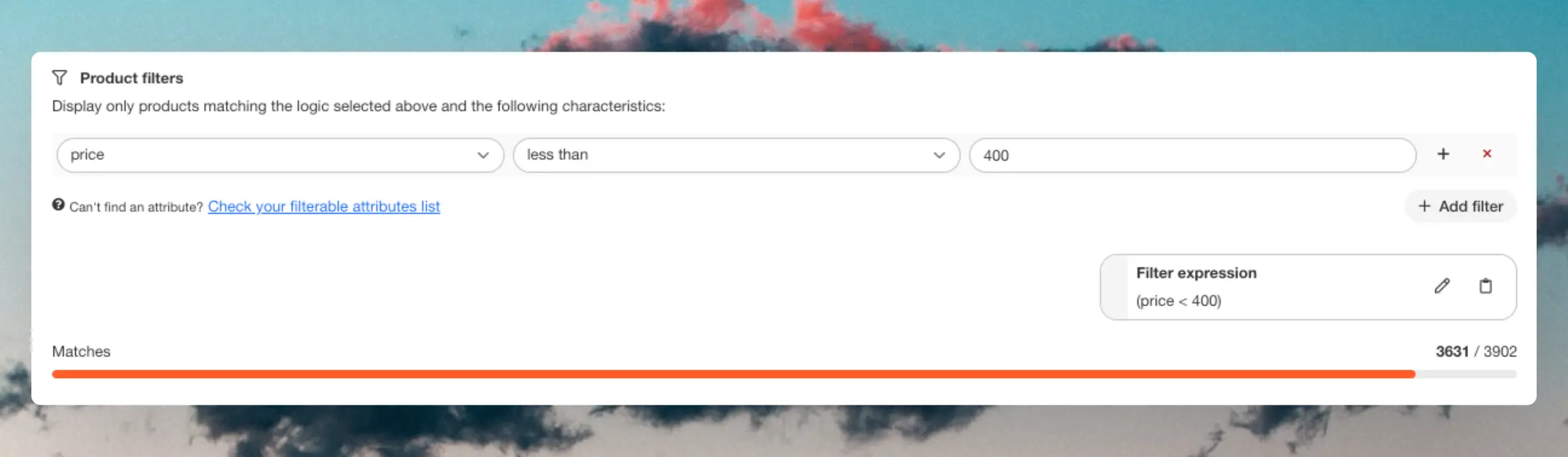
Filter-Sets #
Mit diesen kannst du die Produktauswahl einschränken, indem du mehrere Filter innerhalb desselben Sets hinzufügst. Das machst du, indem du auf das "+"-Symbol in einem bestehenden Filter klickst und einen neuen hinzufügst.
Innerhalb eines Sets kannst du zwischen zwei Filterlogiken wählen:
ANDzeigt nur Produkte an, die alle Filter im Set erfüllen.ORzeigt Produkte an, die mindestens einen der Filter im Set erfüllen.
Beispiel: Du möchtest nur Produkte anzeigen, die unter 400 € kosten und außerdem im Angebot sind.
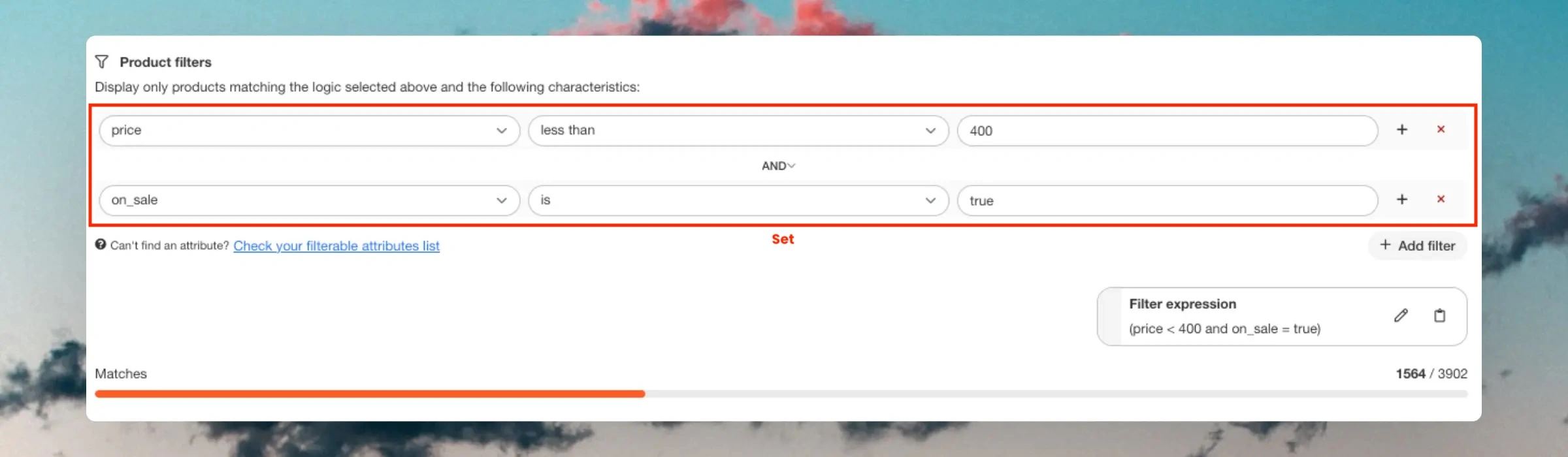
Kombination von Sets #
Du kannst Filter-Sets kombinieren, sodass sie über verschiedene Bedingungen zusammenarbeiten. Anstatt Filter in ein bestehendes Set einzufügen, klickst du auf "+ Filter hinzufügen", um ein neues Set zu starten.
Jedes Filter-Set arbeitet unabhängig, und du kannst festlegen, wie sie interagieren:
ANDzeigt nur Produkte an, die allen Sets entsprechen.ORzeigt Produkte an, die mindestens einem der Sets entsprechen.
Beispiel: Du möchtest Produkte anzeigen, die unter 400 € kosten UND im Angebot sind, aber auch entweder von Anbieter A ODER aus einer bestimmten Kategorie stammen.
- Das erste Set stellt sicher, dass die Produkte die Preis- und Angebotsbedingungen erfüllen.
- Das zweite Set bietet Flexibilität, indem es Produkte entweder eines bestimmten Anbieters oder einer bestimmten Kategorie einschließt.
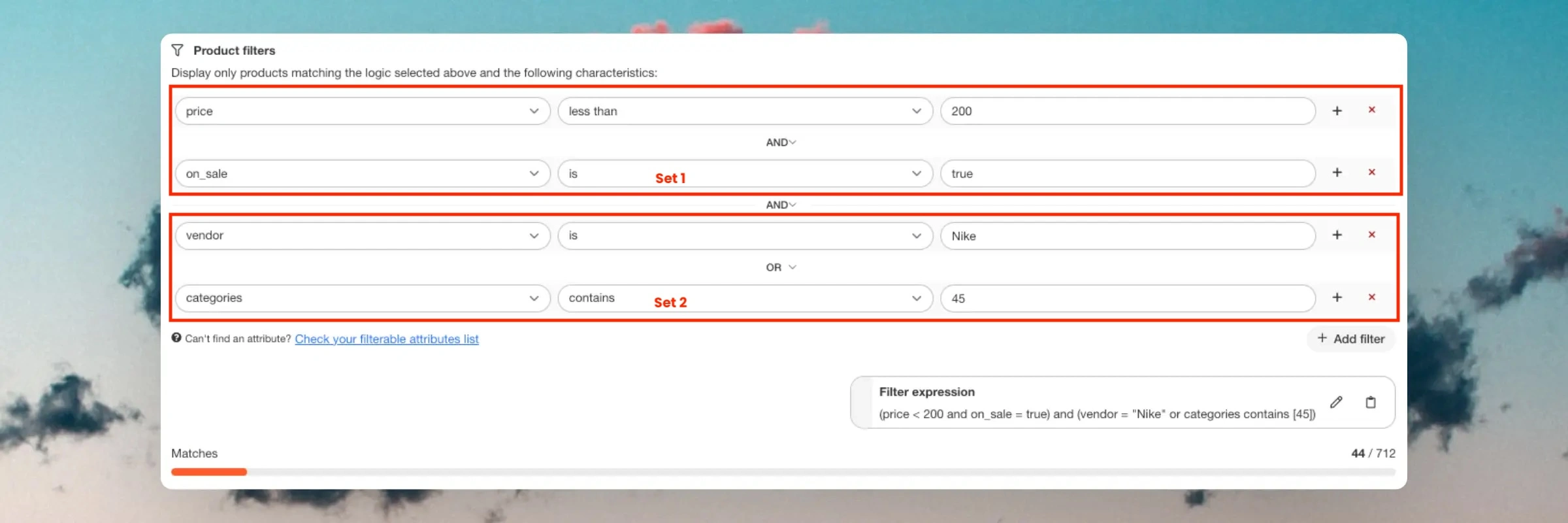
Filter-String #
Die Filteroberfläche erstellt automatisch die richtige Syntax auf Basis der Daten in deinen Attributen. Wenn deine SKUs beispielsweise als Zeichenfolge wie „GT-1234“ formatiert sind, werden Anführungszeichen automatisch im Filter-String hinzugefügt.
sku = "GT-1234"
Wenn ein Attribut eine Zahl ist, wird es ohne Anführungszeichen hinzugefügt.
price < 300
Wenn du Probleme beim Filtern hast, prüfe den Filter-String, um sicherzustellen, dass die richtige Syntax verwendet wird, und passe ihn bei Bedarf an.
Wenn du unsicher bist, kannst du sehen, welchen Datentyp ein bestimmtes Attribut hat (string, number, list, boolean), indem du zu Data > Products gehst und ein beliebiges Produkt aufrufst.
Du kannst den Filter-String jederzeit manuell anpassen, um deine Anforderungen zu erfüllen, indem du auf das Stiftsymbol neben Filter expression. klickst.
Dynamisches Filtern #
Filters können direkt in Embed-Codes mit dem data-filter-Attribut hinzugefügt werden. So kannst du Filter dynamisch machen, indem du die Werte je nach Frontend-Logik änderst.
Im Folgenden findest du mehrere gängige Beispiele dafür, wie du dynamisches Filtern verwenden kannst.
Versandkostenfrei-Grenze #
Definiere eine Variable, z.B. $free_shipping_limit, die den verbleibenden Betrag enthält, den der Kunde noch für den kostenlosen Versand benötigt. Verwende dies als dynamischen Filter, um nur Produkte über diesem Preis anzuzeigen:
<span class="clerk"
data-template="@complementary-to-basket"
data-filter="price > $free_shipping_limit">
</span>
Passendes Geschlecht #
Wenn deine Produkte ein Attribut wie gender enthalten, das z.B. female, male, kids, unisex usw. enthält, kannst du Clerk-Elemente so einstellen, dass sie Produkte für dasselbe Geschlecht anzeigen.
Definiere eine Variable, z.B. $product_gender, die das Geschlecht des aktuell angesehenen Produkts enthält, und verwende diese, um Produkte für dasselbe Geschlecht anzuzeigen:
<span class="clerk"
data-template="@Bestsellers"
data-filter="gender = $product_gender">
</span>
Bestimmte Kategorie #
In diesem Fall benötigst du eine Liste in deinem Shop mit den Produktkategorien, die als $available_categories = [1,2,3,4,5] definiert werden könnte. Verwende dies, um Slider so zu filtern, dass nur Produkte aus diesen Kategorien angezeigt werden:
<span class="clerk"
data-template="@type-slider"
data-filter="categories in $available_categories">
</span>
Diese Seite wurde von einer hilfreichen KI übersetzt, daher kann es zu Sprachfehlern kommen. Vielen Dank für Ihr Verständnis.